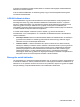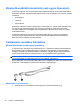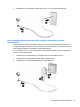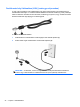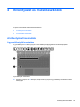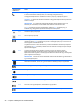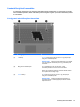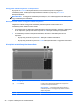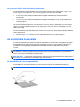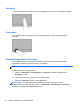HP Notebook User Guide - Linux
A hálózat növekedésével további vezeték nélküli és vezetékes számítógépek csatlakoztathatók a
hálózathoz az internet elérésére.
A WLAN-hálózat beállításakor az útválasztó gyártója vagy az internetszolgáltató által megadott
információkra támaszkodhat.
A WLAN-hálózat védelme
WLAN beállításakor vagy létező WLAN-hálózathoz való kapcsolódáskor mindig engedélyezze a
biztonsági funkciókat, hogy védje hálózatát az illetéktelen hozzáféréssel szemben. A nyilvános
helyeken, például kávézókban vagy repülőtereken működő WLAN-hálózatok (hozzáférési pontok,
hotspotok) gyakran semmilyen védelmet nem nyújtanak. Amennyiben a hozzáférési pont
használatakor aggasztja számítógépe biztonsága, korlátozza hálózati tevékenységét nem bizalmas
e-mailek küldésére és alapvető internetes böngészésre.
A vezeték nélküli rádiójelek a hálózaton kívülre is eljutnak, így más WLAN-eszközök is
hozzáférhetnek a nem védett jelekhez. Ön a következő óvintézkedéseket teheti a WLAN-hálózat
védelme érdekében:
● Használjon tűzfalat– Ellenőrzi a hálózatra küldött adatokat és adatkérelmeket, és eltávolítja a
gyanúsnak tűnő elemeket. A tűzfalak egyaránt lehetnek szoftverek vagy hardverek. Egyes
hálózatok a két típus kombinációját alkalmazzák.
●
Titkosítsa adatait– A védett hozzáférésű Wi-Fi (Wi-Fi Protected Access, WPA és WPA2)
titkosítja és dekódolja a hálózaton átmenő adatokat. A WPA dinamikusan új kulcsot generál az
egyes adatcsomagokhoz a TKIP (temporal key integrity protocol, ideigleneskulcs-integritási
protokoll) segítségével. Emellett különböző kulcsok sorozatát hozza létre a hálózat egyes
számítógépei részére is. A WEP (Wired Equivalent Privacy, vezetékessel egyenértékű
biztonság) az átvitel előtt egy WEP-kulcs segítségével titkosítja az adatokat. A megfelelő kulcs
hiányában mások nem lesznek képesek használni a WLAN-rendszert.
Barangolás másik hálózatba
Ha számítógépét egy másik WLAN-hálózat hatókörébe viszi, az operációs rendszer megpróbál ahhoz
a hálózathoz csatlakozni. Sikeres próbálkozás esetén a számítógép automatikusan csatlakozik az új
hálózathoz. Ha az operációs rendszer nem ismeri fel az új hálózatot, végezze el ugyanazt az eljárást,
amelyet eredetileg a saját WLAN-hálózatához való csatlakozáskor alkalmazott.
A WLAN használata 21